
php エディタ Banana は、Win7 システムのスクリプト エラーの解決策を提供します。 Win7システムを使用している場合、スクリプトエラーが発生してプログラムが正常に実行できなくなり、ユーザーに迷惑がかかる場合があります。この記事では、システムの問題に簡単に対処し、システムを安定して実行し続けるために役立つ、一般的なスクリプト エラーの解決策をいくつか紹介します。
1. 図に示すように、Win E ショートカット キーを使用してリソース マネージャーを起動し、コントロール パネルを開きます:

2. [コントロール パネル] → [ネットワーク]およびインターネット; 図に示すように:
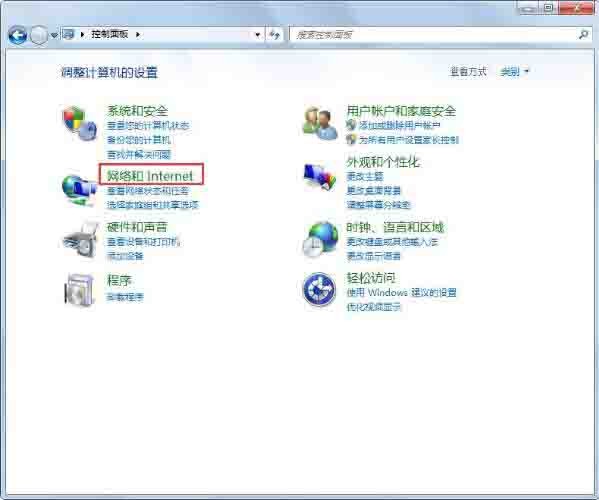
3. ネットワークとインターネット → インターネット オプション; 図に示すように:
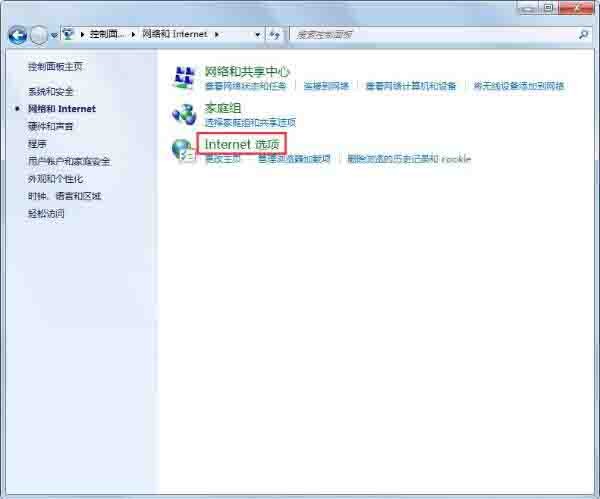
4.詳細設定 → 参照 → [スクリプトのデバッグを無効にする] オプションを選択 → OK図に示すように:
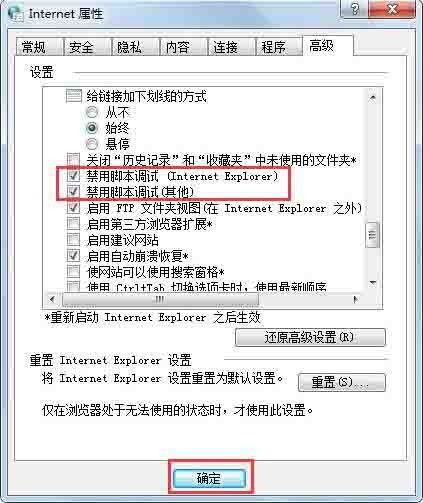
5. コンピュータの電源を入れるとすぐにこのようなスクリプト エラー プロンプトが表示され、その下に対応する URL があるという状況もあります。これはスタートアップ項目に問題があります。図に示すように、ランダムなスタートアップ項目をクリーンアップしてください:
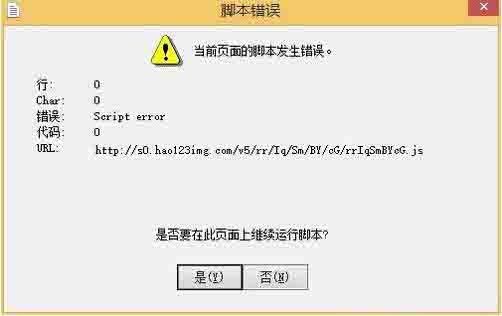
6. Start → 実行中に [msconfig] と入力 → OK (またはEnter キーを押して)、図に示すようにシステム構成を開きます:
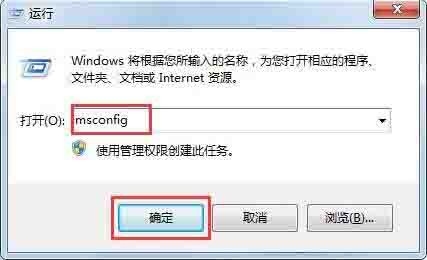
7. 図に示すように、「一般」→「診断開始」→「OK」をクリックします:
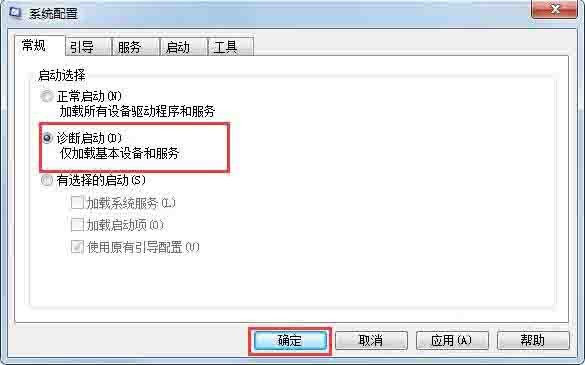
8. 再起動後にプロンプトが表示されない場合は、スタートアップ項目が原因です。これに関連するスタートアップ項目をクリーンアップしてください。システム構成→起動→スタートアップ項目の削除→OK。図に示すように:

9. IE ブラウザのコンポーネントを登録することもできます。操作中に「regsvr32 vbscript.dll」と入力 → OK; 図に示すように:
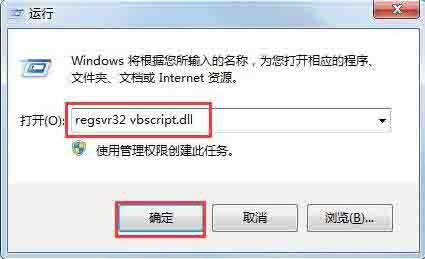
10. ブラウザのキャッシュをクリアして、誤ったスクリプトをクリーンアップすることもできます。IE キャッシュをクリアする方法: [スタート] → [コントロール パネル] → [インターネット オプション] → [全般] → [閲覧履歴] → [削除]。
以上がwin7システムのスクリプトエラーの解決策の詳細内容です。詳細については、PHP 中国語 Web サイトの他の関連記事を参照してください。